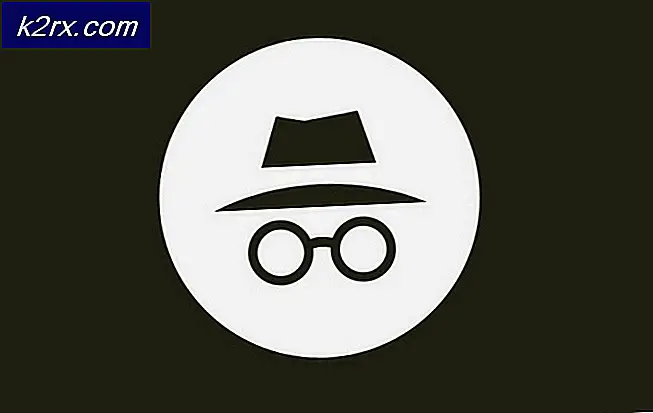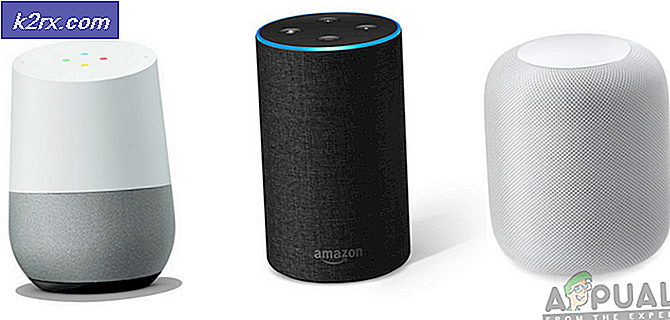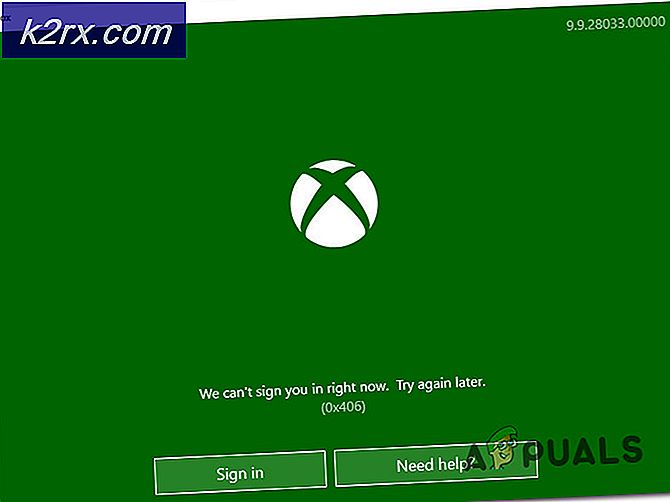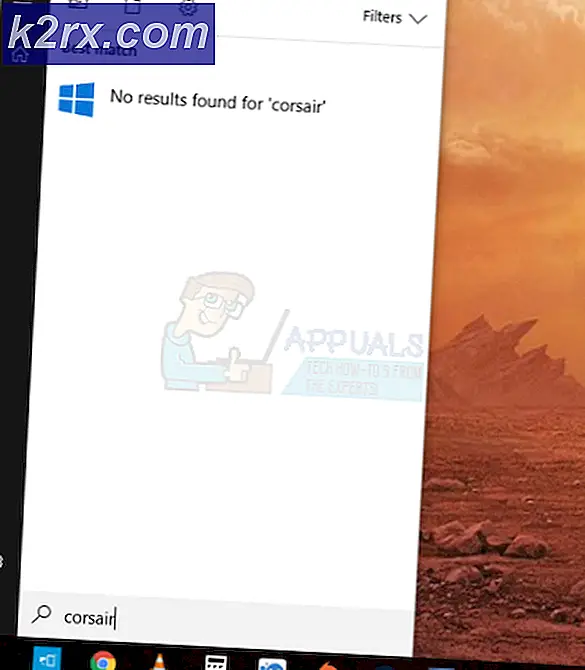Cách sửa lỗi Prime95 'Fatal Error: Rounding'
Một số người dùng Windows đang gặp phải lỗi ‘Lỗi nghiêm trọng: Làm tròn‘Thông báo lỗi bất cứ khi nào họ cố gắng thực hiện một bài kiểm tra căng thẳng bằng Prime95. Thông thường, sự cố này liên quan đến một CPU được ép xung và nó được báo cáo là xảy ra trên mọi phiên bản Windows gần đây.
Sau khi điều tra kỹ vấn đề này, hóa ra là có một số nguyên nhân khác nhau có thể gây ra sự xuất hiện của mã lỗi này. Dưới đây là danh sách các thủ phạm tiềm ẩn mà chúng tôi đã xác định được:
Bây giờ bạn đã biết các nguyên nhân phổ biến nhất có khả năng gây ra 'Lỗi nghiêm trọng: Làm tròn‘Error, đây là danh sách các phương pháp mà những người dùng bị ảnh hưởng khác đã được sử dụng thành công để khắc phục sự cố ổn định của CPU và hoàn thành kiểm tra căng thẳng Prime 95 mà không có cùng một mã lỗi.
Phương pháp 1: Tăng điện áp CPU
Trong hầu hết các trường hợp được ghi nhận, vấn đề này có liên quan đến một trường hợp trong đó không đủ điện áp được cung cấp cho CPU của bạn. ‘Lỗi nghiêm trọng: Làm tròn‘Lỗi là Prime95 cho bạn biết rằng CPU của bạn không đủ ổn định để chạy các tác vụ căng thẳng đòi hỏi nhiều sức mạnh xử lý hơn.
Một số người dùng bị ảnh hưởng đang gặp phải sự cố tương tự đã xác nhận rằng họ đã khắc phục được sự cố này bằng cách tăng một chút điện áp CPU và lặp lại thử nghiệm cho đến khi 'Lỗi nghiêm trọng: Làm trònLỗi ‘đã ngừng xảy ra.
Lý tưởng nhất là bạn muốn tăng điện áp lên 10 mV cho đến khi cuối cùng bạn có thể hoàn thành bài kiểm tra căng thẳng mà không mắc các lỗi tương tự.
GHI CHÚ: Việc bạn gặp lỗi này trong Prime95 không thực sự cho thấy rằng bạn sẽ gặp phải các sự cố thực tế với CPU của mình. Nhưng nếu bạn sử dụng PC của mình để chơi game, kết xuất, khai thác hoặc các tác vụ đòi hỏi khác thuộc loại này.
Tất nhiên, tùy thuộc vào bo mạch chủ của bạn và nếu bạn đang sử dụng BIOS hoặc UEFI, các bước điều chỉnh điện áp sẽ khác nhau tùy từng trường hợp. Nhưng rất có thể nếu trước đó bạn đã có thể ép xung và kiểm tra CPU của mình bằng Prime95, bạn sẽ biết cách điều chỉnh điện áp mà không cần trợ giúp thêm.
Nếu bạn đã thử tăng điện áp và bạn vẫn gặp phải sự cố này, hãy chuyển xuống phần sửa chữa tiềm năng tiếp theo bên dưới.
Phương pháp 2: Xóa pin CMOS
Theo một số người dùng bị ảnh hưởng, sự cố này cũng có thể xảy ra do dữ liệu được lưu tạm thời do pin CMOS mà bo mạch chủ của bạn sử dụng. Có thể dữ liệu đã lưu trước đây liên quan đến DOCP hiện đang ảnh hưởng đến hoạt động của CPU của bạn trong điều kiện căng thẳng.
Nếu trường hợp này có thể áp dụng, bạn sẽ có thể khắc phục sự cố bằng cách mở vỏ máy tính và xóa CMOS (Chất bán dẫn oxit kim loại bổ sung) ắc quy. Đây là những gì bạn cần làm:
- Bắt đầu bằng cách tắt máy tính của bạn và rút phích cắm khỏi nguồn điện.
- Tiếp theo, trang bị cho mình một dây đeo cổ tay tĩnh và tháo nắp bên của PC.
Ghi chú: Băng cổ tay tĩnh rất quan trọng vì nó sẽ nối bạn với khung của máy tính, do đó loại bỏ nguy cơ làm hỏng các bộ phận bên trong PC của bạn. - Khi bạn đã có cái nhìn tổng quan về bo mạch chủ, hãy tiếp tục và xác định pin CMOS. Khi bạn nhìn thấy nó, hãy dùng móng tay hoặc tuốc nơ vít không dẫn điện để lấy nó ra khỏi khe của nó.
- Chờ trong một phút để các tụ điện cạn kiệt hoàn toàn, sau đó đặt pin CMOS trở lại vị trí và đặt nắp bên trở lại.
- Cắm lại máy tính của bạn vào nguồn điện và khởi động bình thường trước khi bắt đầu một bài kiểm tra căng thẳng khác với Prime95.
Trong trường hợp thử nghiệm tiếp theo với Prime 95 trả về cùng một ‘Lỗi nghiêm trọng: Làm trònLỗi ‘, hãy chuyển xuống phần sửa chữa tiềm năng tiếp theo bên dưới.
Phương pháp 3: Nâng cấp Hệ thống làm mát (nếu cần)
Nhiệt độ bên trong của bạn (đặc biệt là CPU và RAM) cũng có thể là một yếu tố quyết định khi nói đến việc nhận ‘Lỗi nghiêm trọng: Làm tròn‘Lỗi khi kiểm tra căng thẳng thiết bị của bạn qua Prime95.
Nếu bạn chưa làm như vậy, hãy dành thời gian để theo dõi nhiệt độ của PC của bạn khi đang chịu tải nặng. Nếu bạn nhận được nhiệt độ trên 90c trong khi tất cả các lõi CPU của bạn đang chạy đầy tải, bạn hoàn toàn cần phải làm gì đó để giảm nhiệt độ đó xuống.
Các giải pháp tiềm năng bao gồm làm sạch bộ phận bên trong PC, nâng cấp bộ làm mát CPU, cải thiện luồng không khí của vỏ máy và thay thế miếng dán tản nhiệt hiện tại. Để biết hướng dẫn từng bước, hãy làm theo hướng dẫn này để giảm nhiệt độ CPU của bạn.
Phương pháp 4: Nâng cấp PSU hoặc giảm tần số được ép xung
Nếu không có hướng dẫn nào ở trên phù hợp với bạn, rất có thể PSU của bạn không đủ mạnh để xử lý các tần số được ép xung mà bạn đang cố gắng ổn định.
Trong trường hợp này, bạn có thể nâng cấp PSU của bạn hoặc bạn có thể tìm một số điểm trung bình và giảm các tần số được ép xung cho đến khi bạn đạt được điểm tốt mà vấn đề tương tự không xảy ra.